I modsætning til Gmail og AOL, er Yahoo! ikke tilbyde gratis POP-eller IMAP service. Det betyder ifølge Yahoo!, medmindre du betaler omkring 15€ dollars om året, kan du ikke konfigurere den til at arbejde med desktop e-mail software som en Apple Mail. Men det er muligt.
Steps
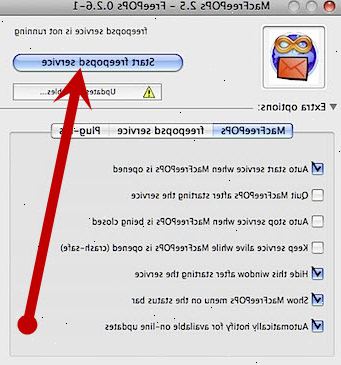
- 1Gå til. I nederste højre hjørne, vil du se et link, der siger "Download". Klik på det.
- 2Vid, at når den er færdig med at downloade, skal du gå til din download mappe (eller hvor tingene som regel downloade til), og klik på. Dmg fil. En besked vil poppe op. Hvis du er enig, skal du klikke enige. En køretur vises på dit skrivebord. Åbne den (hvis den ikke allerede er åbnet) og trække MacFreePOP mappe til mappen Programmer. Skub drevet.
- 3Gå til mappen Programmer og åbn macfreepop mappe. Klik på MacFreePOP ikon og programmet skal starte.
- 4Klik på den knap, der hedder starte freepopsd service. For nemmeste resultater ved at klikke på ekstra muligheder trekant, og tjek Auto start service, når MacFreePOP s åbnes. Du kan også prøve at sætte MacFreePOP s som en login element.
.- Åbent Mail (i mappen Programmer).
- Gå til menuen Mail og klik på Indstillinger.
- Klik på fanen Konti.
- Klik på plus-knappen i nederste venstre hjørne.
- Klik på POP fra drop down menuen.
- I feltet Beskrivelse, kald det hvad du vil (ex. Yahoo!, Y! Mail)
- I E-mail-adresse indtaster bare din Yahoo! e-mail-adresse.
- I Fulde navn indtaster du blot dit navn.
- For indgående postserver, gå tilbage til MacFreePOPs og se på, hvad der står i drop down skuffen til den indgående mailserver og type, i.
- I feltet Brugernavn skal du skrive din e-mail-adresse igen.
- I feltet Adgangskode skal du skrive din Yahoo! adgangskode.
- Klik på fanen Avanceret.
- Type 2000 havnen kassen.
- Afslut ud af Mail præferencer (klik spare, når du bliver bedt om).
- Klik på Get Mail.
- Du vil blive bedt om med en adgangskode, så bare skrive det i, og medmindre du ønsker at se denne meddelelse, hver gang du åbner mail, klik på Husk adgangskode i nøglering afkrydsningsfelt.
Tips
- Husk, for at dette skal virke, har MacFreePOP s for at køre (dens OK, hvis du afslutter det, fordi det vil køre i baggrunden, men når dine genstart eller logge ud og logge ind igen, er du nødt til at genstarte den.
- Dette kan arbejde på andre e-mail-programmer såsom Mozilla Thunderbird.
Advarsler
- Det program, der anvendes til dette var Apple Mail 1.3.11. Andre programmer eller andre versioner af dette program kan ikke fungere som forventet.
Ting du behøver
- En computer, der kører Mac OS 10.2 eller nyere
- En Yahoo Mail-konto
- Apple Mail
